win7管理3d设置拒绝访问怎么办 win7电脑管理3d设置拒绝访问如何解决
更新时间:2023-12-18 14:41:26作者:jkai
在win7操作系统中,有些小伙伴在尝试管理3D设置时可能会遇到“拒绝访问”的问题。这个问题可能会影响到用户的正常使用,尤其是对于一些需要3D设置的软件和游戏,因此就有小伙伴想要知道win7管理3d设置拒绝访问怎么办,下面小编就教大家win7电脑管理3d设置拒绝访问如何解决,快来看看吧。
具体方法:
1、右击此电脑选择“属性”。
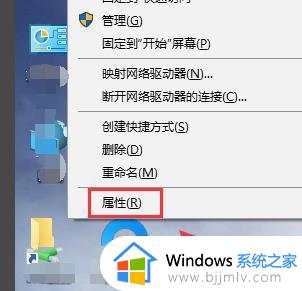
2、进入“设备管理器”。
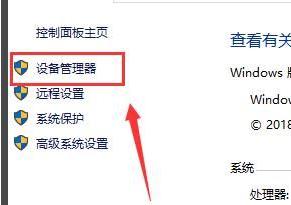
3、点击“显示适配器”。
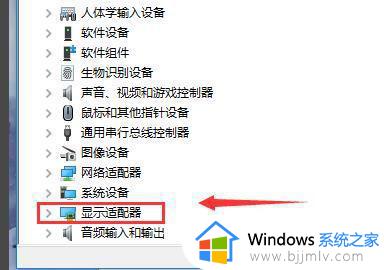
4、右击nvidia显卡选择“属性”。
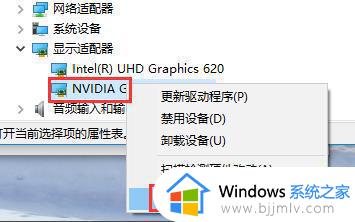
5、选择“驱动程序”。
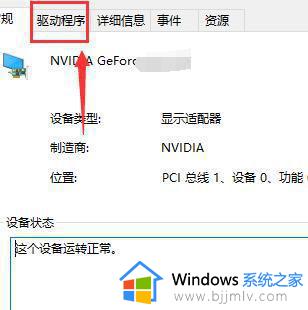
6、点击“回退驱动程序”。
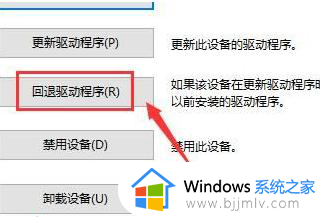
7、选择“上一个版本的驱动似乎更可靠”点击“是”即可。
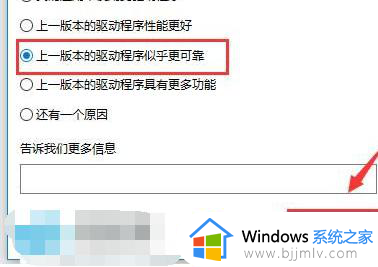
以上全部内容就是小编带给大家的win7电脑管理3d设置拒绝访问解决方法详细内容分享啦,还不清楚的小伙伴就快点跟着小编一起来看看吧,希望能够帮助到大家。
win7管理3d设置拒绝访问怎么办 win7电脑管理3d设置拒绝访问如何解决相关教程
- win7无法连接到打印机拒绝访问怎么办 win7电脑连接不到打印机拒绝访问如何处理
- win7目标文件夹访问被拒绝怎么回事 win7目标文件夹访问被拒绝如何解决
- win7共享打印机拒绝访问无法连接怎么回事 win7连接共享的打印机提示拒绝访问如何处理
- win7安装打印机驱动拒绝访问怎么办 win7安装打印机驱动提示拒绝访问处理方法
- windows7安装驱动拒绝访问怎么办 windows7安装驱动提示拒绝访问修复方法
- win7打印机无法删除设备怎么办 win7打印机无法删除设备拒绝访问如何解决
- win7怎么打开3d设置 win7电脑打开3d设置如何操作
- win7启用远程访问怎么操作 win7如何设置远程访问
- win7共享访问密码怎么取消 win7取消共享访问密码设置方法
- win7共享无法访问怎么办 win7 无法访问共享文件夹如何解决
- win7系统如何设置开机问候语 win7电脑怎么设置开机问候语
- windows 7怎么升级为windows 11 win7如何升级到windows11系统
- 惠普电脑win10改win7 bios设置方法 hp电脑win10改win7怎么设置bios
- 惠普打印机win7驱动安装教程 win7惠普打印机驱动怎么安装
- 华为手机投屏到电脑win7的方法 华为手机怎么投屏到win7系统电脑上
- win7如何设置每天定时关机 win7设置每天定时关机命令方法
win7系统教程推荐
- 1 windows 7怎么升级为windows 11 win7如何升级到windows11系统
- 2 华为手机投屏到电脑win7的方法 华为手机怎么投屏到win7系统电脑上
- 3 win7如何更改文件类型 win7怎样更改文件类型
- 4 红色警戒win7黑屏怎么解决 win7红警进去黑屏的解决办法
- 5 win7如何查看剪贴板全部记录 win7怎么看剪贴板历史记录
- 6 win7开机蓝屏0x0000005a怎么办 win7蓝屏0x000000a5的解决方法
- 7 win7 msvcr110.dll丢失的解决方法 win7 msvcr110.dll丢失怎样修复
- 8 0x000003e3解决共享打印机win7的步骤 win7打印机共享错误0x000003e如何解决
- 9 win7没网如何安装网卡驱动 win7没有网络怎么安装网卡驱动
- 10 电脑怎么设置自动保存文件win7 win7电脑设置自动保存文档的方法
win7系统推荐
- 1 雨林木风ghost win7 64位优化稳定版下载v2024.07
- 2 惠普笔记本ghost win7 64位最新纯净版下载v2024.07
- 3 深度技术ghost win7 32位稳定精简版下载v2024.07
- 4 深度技术ghost win7 64位装机纯净版下载v2024.07
- 5 电脑公司ghost win7 64位中文专业版下载v2024.07
- 6 大地系统ghost win7 32位全新快速安装版下载v2024.07
- 7 电脑公司ghost win7 64位全新旗舰版下载v2024.07
- 8 雨林木风ghost win7 64位官网专业版下载v2024.06
- 9 深度技术ghost win7 32位万能纯净版下载v2024.06
- 10 联想笔记本ghost win7 32位永久免激活版下载v2024.06